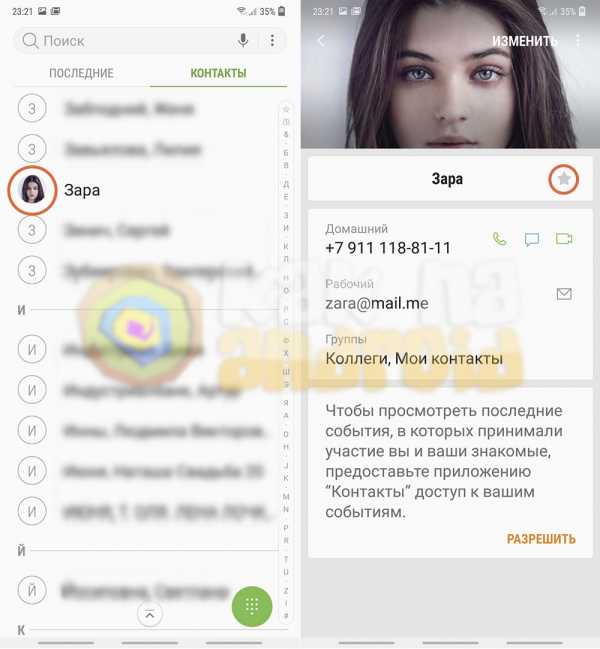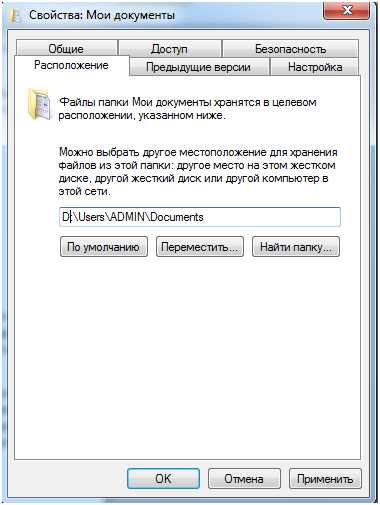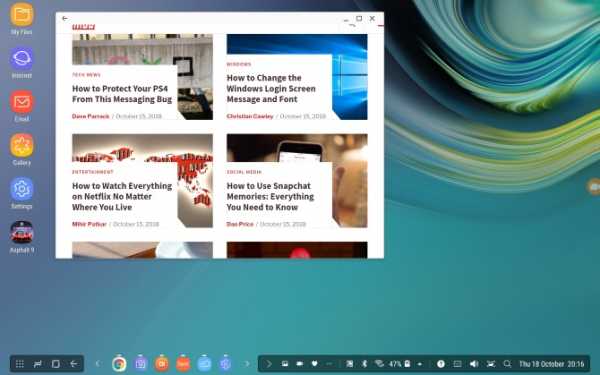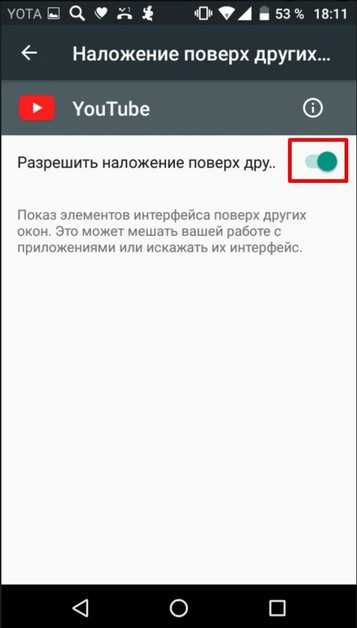Как удалить брифинг на самсунг галакси а5
Briefing что это за приложение на Андроиде и как отключить его? (Samsung)
Всем привет Данная заметка будет полезна владельцам телефонов Samsung, именно для них компания Flipboard создала такую штуку как Briefing. Значит что это такое? Это приложение ну или сервис, который показывает всякую инфу вам, на самом деле пользы от которой почти ноль. Хотя может некоторым юзерам и нравится.. Так что показывает Briefing то? Да вот что, это новости, погода, статьи какие-то и все это типа интересно и удобно ну и все в этом стиле. Однако, как показывает практика, многие пользователи хотят узнать что такое Briefing только для того, чтобы понять, можно ли это отключить или нет
Пользователи пишут что это бред, что абсолютно ненужное приложение, и при этом имеет навязчивый характер, достает своими уведомлениями! Также я нашел инфу о том что Briefing может тормозить работу смартфона, так это или нет, увы, я не могу проверить, но если реально тормозит, то ничего удивительного нет, это обычное явление для бесполезных приложений, они часто тормозят смартфон.. И вроде таки да, это приложение идет вшитым на смартфонах Самсунг и просто так его не удалить, ну конечно можно использовать root-доступ, но тут нужно быть спецом в этом деле, сами понимаете…
Раньше, вместо Briefing была функция My Magazine, там тоже были какие-то новости..
Еще неприятный прикол с Briefing это то, что данное приложение можно открыть по ошибке, ну то есть случайно, и после этого идет задержка в одну секунду пока загрузятся заголовки новостей.. Такое поведение может вас только раздражать. Может сейчас уже что-то изменилось и этот косяк разработчиками исправлен!
Но как можно удалить Briefing? Именно удалить приложение я не знаю как можно, да вот честно говоря то и не особо советую вам этого делать, ибо могут быть проблемы.. Все таки системное приложение так бы сказать, сидит где-то в недрах операционки… Но можно попробовать отключить! Так, смотрите, зажмите на пустом месте экрана смартфона и подождите немного:
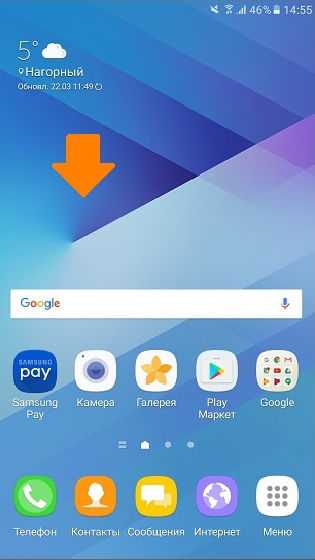
Потом появятся типа слайды, вам нужно пролистать влево до конца:
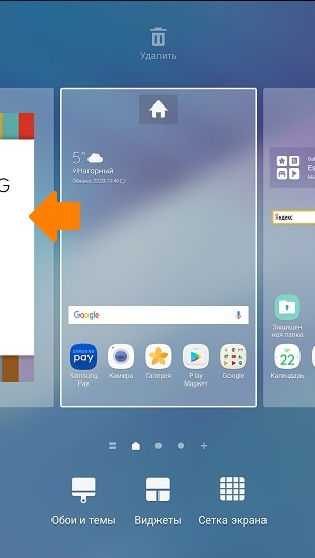
Там будет ползунок, напротив может быть написано или Flipboard или Briefing, ну в общем ползунок нужно передвинуть:
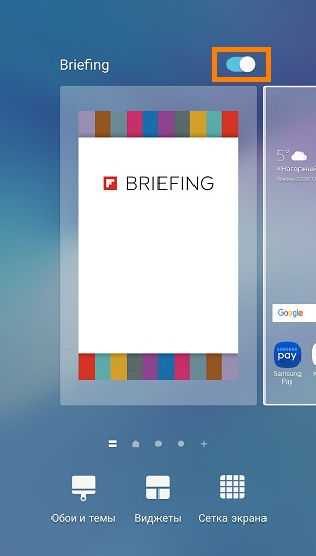
СТОП МОБИЛЬНЫЙ! Там может быть ползунок, а может быть и такая галочка:

Все, вот и вы и отключили Briefing, осталось только вернуться на главный экран:
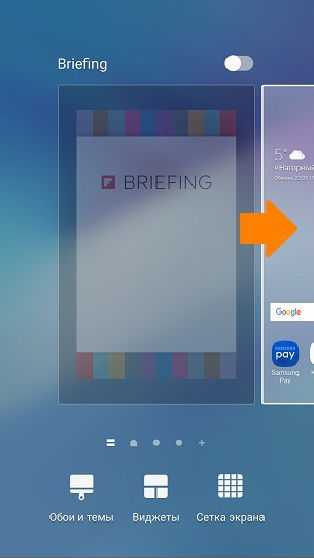
Но честно говоря, должен вам сказать, что у вас также могут появляться и уведомления.. Ну то есть они могут все равно появляться, даже если вы отключили Briefing
У меня есть две новости, одна плохая, другая хорошая. Плохая это то, что я не буду показывать вам как отключить уведомления от Briefing. Хорошая новость заключается в том, что вместо меня об этом написала сама компания Самсунг на своем сайте. Так что такие дела, они уж лучше там все расписали, обьяснили и я думаю что вы поймете.. Итак, вот здесь вы можете прочитать как отключить уведомления того или иного приложения:
samsung.com/ru/support/skp/faq/1125538
Вот тут написана инструкция как отключить новости My Magazine/Briefing/Flipboard (также рекомендую глянуть):
samsung.com/ru/support/skp/faq/1071671
Там все написано оч доступно и хорошо, в общем понятно сделано, постарались написать так чтобы было доступно для каждого
А вот смотрите, это пример новости:
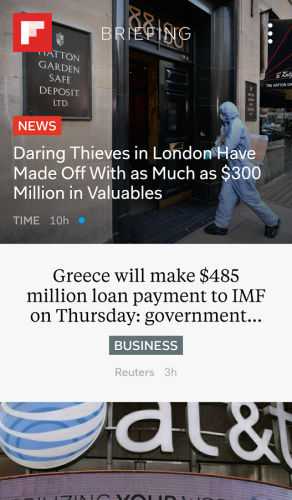
Еще пример:
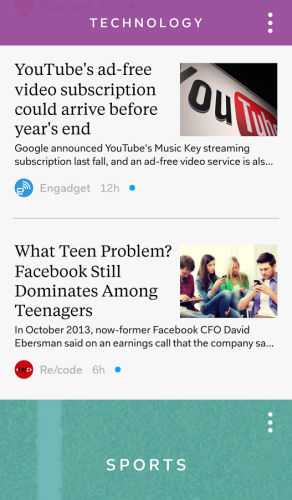
Ну вот ребята и все на этом. Надеюсь инфу вы получили о том что такое Briefing и надеюсь что она была для вас полезной, ну хоть немного.. Теперь осталось пожелать вам удачи…
На главную! неизвестные программы 13.05.2017Как отключить брифинг Flipboard на Samsung Galaxy S6 / edge
Функция My Magazine появилась на смартфонах Samsung еще со времен Galaxy S5. Панель, заполненная новостями из разных источников, персонализированная по вкусу владельца телефона. Мой журнал позже был переименован в Flipboard Briefing и постоянно находится на крайнем левом рабочем столе. Если вы хотите, чтобы ваши новости доставлялись вам таким образом - это, безусловно, отличный инструмент.Однако пользователи, которые не читают Flipboard, скоро обнаружат, что панель немного мешает. Очень легко попасть на него по ошибке, что обычно создает задержку на секунду, пока телефон загружает заголовки. Существует также общее мнение, что панель брифинга может время от времени вызывать задержки телефона из-за того, что он использует ресурсы для загрузки новостей. Мы пока не будем поддерживать это заявление, так как мы считаем, что Galaxy S6 работает довольно хорошо, даже с включенным Flipboard. Однако мы определенно можем понять, почему пользователи, которые не читают его, предпочли бы отключить брифинг.Скрыть панель на Galaxy Note 4 и Note Edge было несложно, хотя опция была немного скрыта. В упрощенном интерфейсе Galaxy S6 и S6 edge возможность выключить Flipboard Briefing стала еще проще, а включение и выключение функции занимает считанные секунды. Ознакомьтесь с полными инструкциями в слайд-шоу ниже.Как отключить брифинг Flipboard на Samsung Galaxy S6 / S6 edge

ПОДПИСАТЬСЯ НА НАШУ РАССЫЛКУ!
.[3 способа] Как восстановить удаленные контакты с телефона Samsung
Сводка
Список контактов и номера телефонов признаны наиболее важными данными на телефоне. В повседневной жизни мы можем удалить контакты из-за человеческой ошибки. Среди пользователей Samsung такое случается часто. Эта страница будет посвящена предоставлению вам лучших советов по восстановлению удаленных контактов с телефона Samsung .
Некоторые пользователи хотели бы искать уловки для восстановления потерянных контактов на Samsung без компьютера.Это не проблема, но эти уловки всегда требуют предварительного резервного копирования. Соответствующие советы размещены в Советах 2 и 3. Если вы не создавали резервные копии контактов перед удалением, перейдите к Совету 1 для лучшего выбора. Для начала также важно с самого начала узнать некоторые вещи о восстановлении контактов Samsung.
Что делать, если по ошибке удалили контакты на Samsung Galaxy?
Это может точно подтвердить, что удаленные контакты не будут сразу удалены с вашего Samsung Galaxy.Байты этих контактов были рассредоточены по внутренней памяти вашего Galaxy и сохранены в невидимом формате, чтобы быть готовыми принять новые данные.
Если вы можете собрать разрозненные байты вместе, вы легко сможете восстановить удаленные контакты на своем Samsung Galaxy . Для этого вам следует избегать записи новых данных. В противном случае вы потеряете шанс вернуть потерянные данные, если они будут покрыты новыми данными.
Вот первые советы, которые вы должны оказать с вашим Samsung:
- Прекратите пользоваться телефоном, не фотографируйте, не отправляйте SMS и не просматривайте страницы в Интернете.
- Отключите сети, чтобы избежать автоматического обновления системы.
- Используйте правильный способ восстановить потерянные контакты на вашем Samsung как можно скорее.
Людям также нравится:
Как восстановить удаленные журналы вызовов на Samsung Galaxy? - 4 метода
Лучшие способы восстановления удаленных контактов с телефона Android в 2019 году
Совет 1. Как восстановить удаленные контакты из внутренней памяти Samsung без резервного копирования? - Использование профессионального программного обеспечения для восстановления контактов Samsung
Как мы все знаем, люди с большей вероятностью удалят контакты случайно, не имея времени на их резервное копирование.Благодаря Samsung Data Recovery вам не нужно беспокоиться об этом, потому что это программное обеспечение предназначено для восстановления удаленных файлов с телефонов Android без резервного копирования. С его помощью вы можете легко найти потерянные контакты обратно в Samsung Galaxy .
Что может сделать для вас программа Samsung Data Recovery?
(1) Восстановление удаленных или потерянных текстовых сообщений, контактов, журналов вызовов из внутренней памяти Android / SIM-карты (требуется root-права).
(2) Получить удаленные фотографии, видео, музыку и документы с SD-карты Android без рута.
(3) Резервное копирование существующих файлов с устройства Android на компьютер (для устройств Android с рутированным и некорневым доступом).
(4) Предварительный просмотр файлов перед передачей данных.
Программное обеспечение поддерживает все телефоны Samsung Galaxy, включая Samsung Galaxy S10 / S9 / S7 / S6, Galaxy Note9 / 8/7/6, Galaxy A9 / A8 / A7 / A6, Galaxy J8 / J7 / J6 / J5 / J4, и т.д., поэтому вам не нужно беспокоиться о совместимости. На самом деле также поддерживаются другие бренды Android, такие как HUAWEI, LG, Xiaomi, OPPO, OnePlus, Motorola, HTC и другие.
Как получить мои контакты на моем Samsung Galaxy?
Для этого вам сначала необходимо получить root права на Samsung Galaxy. Тогда:
- Запустите программу и подключите свой Samsung Galaxy к компьютеру.
- Включить отладку по USB.
- Программа просканирует файлы.
- Предварительный просмотр и выбор элементов контакта.
- Восстановление контактов с Самсунга на компьютер.
Для подробностей:
Шаг 1.Подключите Samsung Galaxy к компьютеру с помощью кабеля USB.
Загрузите и установите Samsung Data Recovery на свой компьютер. Затем запустите программу и подключите телефон Samsung к компьютеру через USB-кабель. Вам необходимо включить отладку по USB на вашем телефоне Samsung. После этого вы увидите основной интерфейс, как показано ниже:
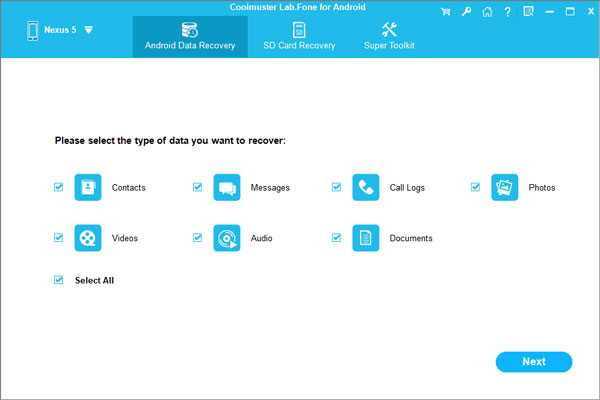
Шаг 2. Предварительный просмотр и выбор контактов.
В главном интерфейсе отметьте «Контакты» и другие типы файлов по своему усмотрению и нажмите «Далее».Затем программа выполняет углубленное сканирование данных на вашем телефоне Samsung. Когда он закончится, вы можете просмотреть контакты и выбрать элементы. (Удаленные отмечены красным.)
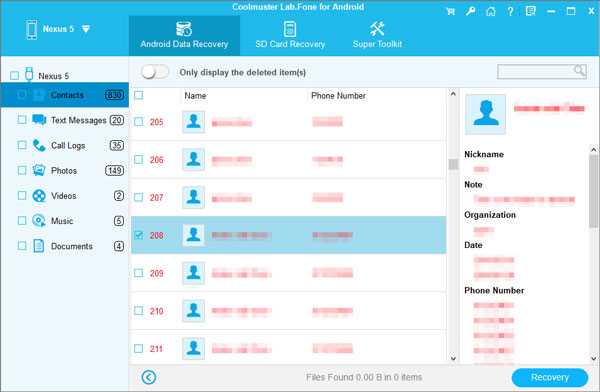
Шаг 3. Начните восстановление удаленных контактов из Samsung Galaxy.
Нажмите на значок «Восстановить» и выберите локальную папку для сохранения контактов. Если вы выбрали для восстановления другие типы файлов, программа сама создаст папки для сохранения каждого типа файлов.
Видеоурок - Как восстановить удаленные контакты из Samsung Galaxy?
Если у вас все еще есть проблемы, вы можете посмотреть видеоурок по Samsung Contacts Recovery.
Читайте также:
Samsung Galaxy Recovery - Как восстановить удаленные файлы с Samsung Galaxy в 2019 году?
Восстановление данных на Samsung Galaxy с разбитым экраном
Совет 2. Восстановление удаленных контактов на Samsung из облака
Google и Samsung предоставляют пользователям Samsung бесплатное пространство для хранения резервных копий файлов в своих облачных сервисах.Вы можете установить частоту автоматического резервного копирования контактов Samsung в облачную учетную запись. Если вы сделали резервную копию телефонных номеров в облаке, вы можете восстановить контакты из облачной резервной копии без компьютера .
Мы возьмем Samsung Cloud в качестве примера, чтобы дать пошаговое руководство.
Поддерживаемые файлы: Контакты, журналы вызовов, сообщения, мультимедийные файлы, календари, настройки телефона, приложения и многое другое.
Поддерживаемые устройства (недоступно на устройствах Verizon): Galaxy S10 / S9 / S8 / S7 / S6, Note 8/5/4, Galaxy J7 / J3, Galaxy Tab S3 / S2 / A.
Вот как:
- Зайдите в «Настройки».
- Нажмите на «Учетные записи и резервное копирование».
- Щелкните «Резервное копирование и восстановление».
- Выберите опцию «Восстановить данные».
- Выберите «Контакты (учетная запись Samsung)» и другие файлы, которые вы хотите восстановить.
- Нажмите «Восстановить сейчас», чтобы сохранить резервную копию контактов на телефоне Samsung.
Примечание: загруженные контакты будут охватывать существующие на вашем Samsung Galaxy.Это не позволяет вам просматривать элементы и восстанавливать контакты по одному из облака.
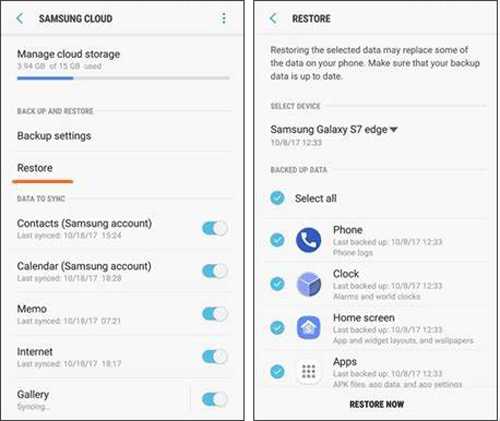
Проверьте, нужно ли вам:
Как сделать резервную копию Samsung Galaxy в облаке?
Совет 3. Возвращайте удаленные контакты в Samsung Galaxy с помощью приложений
Далее мы перечисляем несколько приложений для восстановления контактов Samsung . Вы можете установить их на свой Samsung Galaxy и попробовать, поскольку они бесплатны. Однако большинство из них восстанавливают удаленные контакты из резервных копий.Если вы хотите найти один из них, чтобы получить телефонные номера без резервного копирования, вам необходимо выполнить рутинг телефона.
Вот приложения:
№1. GT Восстановление
GT Recovery - это удобный способ восстановления файлов с телефона Android. Это может позволить вам легко вернуть удаленные контакты Samsung, если вы рутируете свой Samsung Galaxy. Он может попытаться восстановить удаленные файлы без root, но это большой шанс встретить сбой, потому что он может только сканировать файлы кеша на вашем телефоне, чтобы попытаться найти удаленные данные.
Итак, если вы хотите найти потерянные файлы без резервного копирования, рутируйте свой телефон и используйте GT Recovery. Он поддерживает контакты, SMS, журналы вызовов, фотографии, документы TXT и многое другое.
№ 2. Восстановление удаленного контакта
Как следует из названия, это приложение ориентировано на восстановление удаленных контактов. Он может спасти ваши удаленные контакты, но вы должны войти в него со своей учетной записью Facebook, чтобы он мог загружать контакты из Facebook. Согласно отзывам пользователей, восстановление контактов может занять много времени.
№ 3. Супер резервное копирование и восстановление
Это приложение может создавать резервные копии ваших контактов Samsung на SD-карте и восстанавливать их из резервных копий. Он также может загружать файлы из резервных копий на Google Диск или Gmail и позволяет загружать резервные копии из вашей учетной записи Google. Поддерживаются номера телефонов, адреса электронной почты, группы контактов и фотографии контактов.
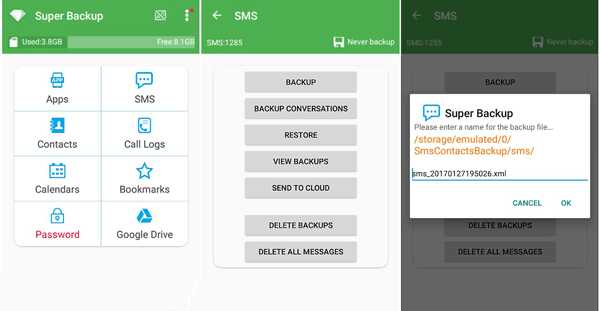
Дополнительные приложения, которые могут вам понадобиться:
Лучшие приложения для восстановления данных Samsung в 2019 году
Напиши в конце:
С развитием технологий, независимо от того, был создан список резервных копий или нет, в наши дни люди могут легко извлекать удаленные контакты со своих телефонов Samsung или других устройств Android.Имея множество советов по возвращению утерянных данных, вы все равно рискуете потерять данные, потому что сейчас нет 100% успеха для восстановления данных. Лучший способ сохранить ваши личные данные в безопасности - это регулярно создавать резервные копии телефона Samsung.
Статьи по теме:
Как перенести контакты с Android на компьютер в 2019 году? [3 простых способа]
4 лучших приложения и программного обеспечения для резервного копирования Samsung в 2019 году
Программное обеспечение для восстановления данных Xiaomi - как восстановить удаленные данные с Xiaomi?
Как восстановить данные Android без рута?
Как восстановить удаленные данные с планшета Samsung?
.
Как удалить фотографии с Samsung Galaxy навсегда
Когда вы собираетесь продать старый Samsung Galaxy, вы можете задаться вопросом, как стереть фотографии и другие файлы со старого телефона. Таким образом, вы можете раздавать его через порталы, сохраняя при этом свою личную информацию в безопасности. Итак, в этой статье мы предлагаем 3 простых способа навсегда удалить фотографии из Samsung Galaxy S10 / S9 / S8 / S7 / Note 8/7/6/5.
Решение 1. Как я могу удалить фотографии / альбомы из Samsung Galaxy вручную?
Как мы все знаем, все фотографии и изображения, которые вы сделали на свой телефон или загрузили из Интернета, сохраняются в приложении Галерея.Вы можете открыть приложение «Галерея», чтобы просмотреть все фотографии, хранящиеся в вашем Samsung Galaxy. Вы можете удалять фотографии напрямую из Галереи. Если вы не создавали резервные копии изображений, это может безвозвратно удалить фотографии из Samsung Gallery , если после этого вы выполните сброс настроек к заводским.
Вы должны знать, что удаленные фотографии можно восстановить с помощью программного обеспечения для восстановления данных Android (см., Как восстановить удаленные контакты с Android), думая, что стирать фотографии с Samsung Galaxy таким способом - не лучшая идея.Однако это нормально, если вам нужно только освободить место в памяти телефона.
Вот как:
Удалить определенные фотографии из галереи
- Включите телефон Samsung Galaxy и нажмите на приложение «Галерея».
- Здесь будут отображаться все картинки, фото и видео.
- Нажмите и удерживайте фотографию, которую хотите удалить, и отметьте другие фотографии, которые вам нравятся.
- Нажмите на «Удалить», чтобы удалить фотографии с телефона Samsung.
Удалить альбомы из галереи
- Откройте Галерею и выберите «Альбомы».
- Нажмите и удерживайте альбом, который хотите удалить.
- Нажмите кнопку «Удалить», чтобы удалить альбом из вашего Samsung Galaxy.
Читайте также:
Решение 2. Как удалить фотографии из Samsung Galaxy навсегда? - 100% безвозвратно
Как упоминалось выше, даже если вы можете удалить их вручную, он полностью исчезнет.Потому что инструмент восстановления данных Samsung восстановит старые данные из телефонных систем. Итак, если вы хотите удалить старые фотографии и другие данные со своего телефона Galaxy без возможности восстановления , вам лучше выбрать профессиональный инструмент Android Data Eraser. MobiKin Eraser для Android - хороший выбор.
Что можно сделать с помощью MobiKin Eraser для Android?
- Удалите все с вашего телефона Android легко без восстановления, включая контакты, SMS, фотографии, видео, настройки телефона и многое другое.
- Установите уровень стирания из 3 вариантов: низкий уровень, средний уровень и высокий уровень.
- Неважно совместимость. Он поддерживает все телефоны Android. Для устройств Samsung он может отлично работать на Samsung Galaxy S10 / S9 / S7 / S6, Galaxy Note9 / 8/7/6, Galaxy A9 / A8 / A7 / A6, Galaxy J8 / J7 / J6 / J5 / J4 и других. .
Чтобы навсегда удалить фотографии и другие файлы с вашего Samsung Galaxy, вам необходимо:
- Подключите телефон Samsung к компьютеру с Windows.
- Установите уровень безопасности для стирания данных.
- Нажмите «Стереть», чтобы стереть фотографии и другие файлы с вашего Samsung Galaxy.
- Выполните сброс настроек до заводских, чтобы очистить системные данные и настройки.
Вот подробности.
Шаг 1. Запустите программу и подключите устройство к ПК .
После загрузки программного обеспечения на компьютер запустите его и подключите устройство Samsung к ПК с помощью кабеля USB.Вам необходимо включить отладку по USB на вашем телефоне Samsung.
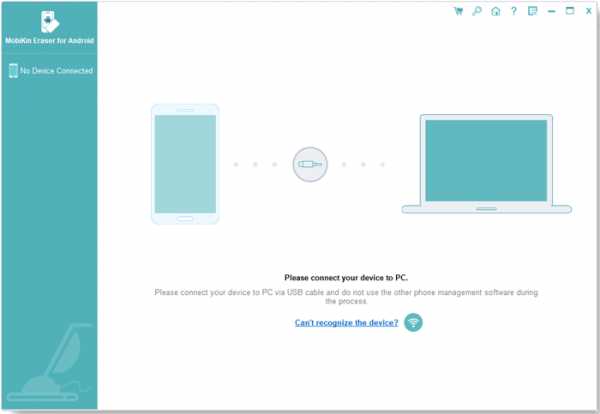
Шаг 2. Сделайте обнаружение вашего телефона Samsung.
Следуйте инструкциям на экране, чтобы программа обнаружила ваш телефон Samsung. После этого вы увидите главный экран, как показано ниже. Теперь нажмите кнопку «Стереть» для обработки.
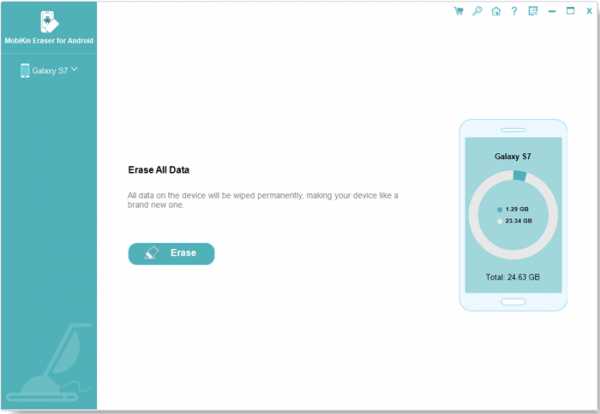
Шаг 3. Установите уровень безопасности для стирания.
Нажмите на слово «Средний» рядом с «Уровень безопасности:», и появится всплывающее окно.В этом окне вы можете выбрать уровень безопасности в соответствии с вашими потребностями и нажать «ОК», чтобы подтвердить свой вариант. Затем введите слово «удалить» в поле для подтверждения. Нажмите «Стереть» для сканирования данных.
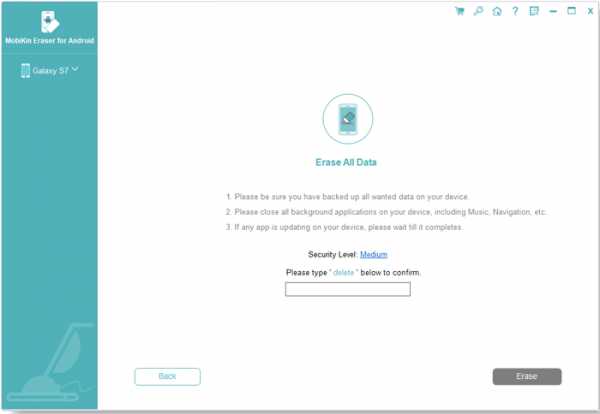
«Средний уровень» рекомендуется , так как он обещает однократно перезаписать ваш Samsung Galaxy и сделать данные на 100% невосстановимыми. Но если данные, которые вы хотите удалить, содержат ваши банковские записи или финансовую информацию, вам нужно выбрать «Высокий уровень».
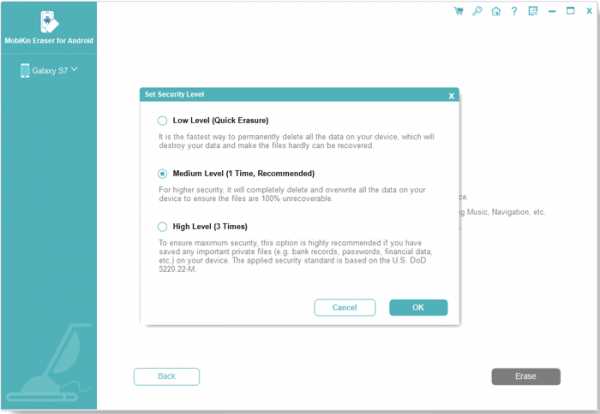
Шаг 4. Удалите фотографии и другие файлы с телефона Samsung.
Дождитесь завершения процесса сканирования. После этого программа сотрет данные с вашего телефона Samsung и перезапишет его в соответствии с выбранным вами уровнем безопасности.
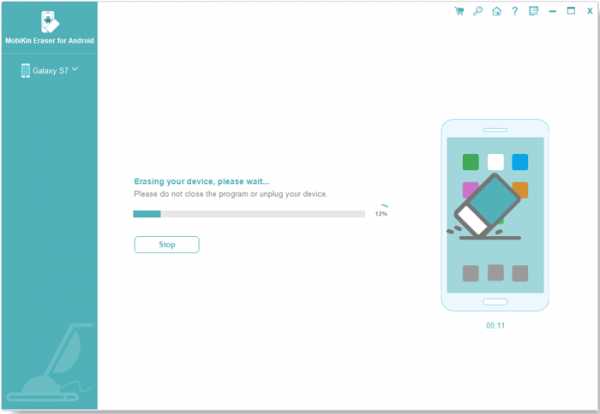
Шаг 5. Выполните возврат к заводским настройкам.
Чтобы очистить системные данные и настройки телефона, настоятельно рекомендуется выполнить сброс настроек на вашем Galaxy.Программа даст краткое введение, и вы легко сможете выполнить сброс настроек телефона Samsung к заводским настройкам. После этого нажмите на кнопку «Продолжить». Все фотографии и другие личные файлы будут навсегда удалены с вашего телефона Samsung.
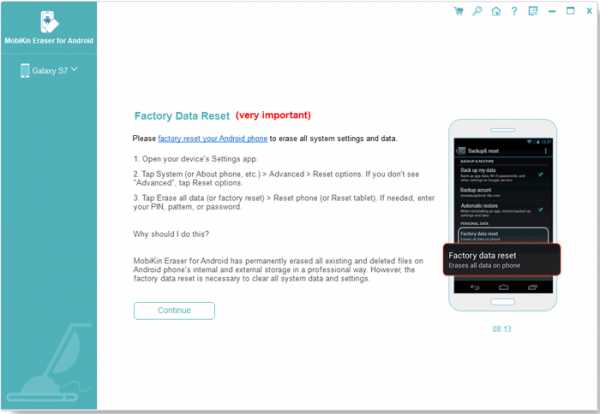
MobiKin Eraser для Android сотрет все данные с вашего телефона Samsung. Перед удалением необходимо сделать резервную копию вашего смартфона Samsung.
Вам может понадобиться:
Решение 3.Как удалить фотографии из Samsung Cloud?
Некоторые пользователи могут обнаружить, что не могут удалять фотографии со своих телефонов Samsung Galaxy. При удалении вручную из галереи фотографии вернутся позже. Причина в том, что они могут синхронизировать фотографии и видео с облаком Samsung, и оно регулярно восстанавливается на их устройства из облака. Поэтому, если вы хотите удалить фотографии навсегда, вам необходимо удалить их из Samsung Cloud.
Для этого нужно удалить фотографии из облака Samsung и удалить их из корзины .Вот как:
Удалить фотографии из Samsung Cloud
- Перейдите в «Настройки» на телефоне Samsung и выберите «Облако и учетные записи» -> «Облако Samsung».
- Нажмите «Галерея», и вы увидите недавно добавленные фотографии. Нажмите «Просмотреть все», чтобы просмотреть все загруженные фотографии.
- Выберите фотографии и нажмите «Удалить», чтобы удалить их из облака.
Удалить фотографии из облачной корзины
Фотографии и видео, удаленные из галереи Samsung, будут храниться в корзине Samsung Cloud в течение 15 дней.Если вы хотите удалить фотографии из корзины, вы можете:
- Откройте приложение «Галерея».
- Нажмите на «Настройки».
- Выберите «Облачная корзина» в «Samsung Cloud».
- Вы можете найти удаленные фото и видео. Нажмите и удерживайте те, которые хотите удалить навсегда.
- Нажмите на «Удалить».
Вывод:
Вот 3 способа навсегда удалить фотографии из Samsung Galaxy.Ручное удаление с большей вероятностью применяется для освобождения места, хотя оно может удалить фотографии навсегда, если вы не создали их резервную копию. А пользователи Samsung всегда управляют своими фотографиями с помощью Samsung Cloud. Если вы создали в Samsung Cloud список резервных копий, содержащий Галерею, вам необходимо удалить фотографии из облака и корзины, чтобы избежать автоматического восстановления.
Более того, если вы хотите отдать свой телефон Galaxy, вам нужно стереть фотографии, контакты, SMS и другие данные из Galaxy.MobiKin Eraser для Android - лучший выбор. Но помните, что сначала сделайте резервную копию файлов Samsung.
Статьи по теме :
Как удалить контакты SIM-карты на Android навсегда?
Как восстановить данные с телефона Android с разбитым экраном?
5 быстрых и простых способов переноса фотографий с Samsung на Mac
6 способов - как удалить фотографии с iPhone, но не из iCloud?
2 простых способа удаленного удаления данных Android
.Как восстановить удаленные текстовые сообщения на Samsung
Сводка
В этой статье вы узнаете 4 способа восстановления удаленных текстов на Samsung S10 / S9 / S8 / S7 / S6 / S5 и других. Вам понадобится компьютер для восстановления потерянного SMS при использовании метода 1 и метода 4. Но если вы хотите восстанавливать удаленные тексты на своем Samsung Galaxy без компьютера, вы можете перейти к методу 2 или методу 3.
Примечание: Если вы случайно потеряли текстовые сообщения или другие данные на телефоне Samsung, немедленно прекратите использование Samsung Galaxy.Тем временем отключите сеть, чтобы избежать автоматического обновления. Не переносите новые данные на свой Galaxy. Поскольку после того, как пространство удаленных данных будет перезаписано новыми данными, вы больше не сможете получить удаленные данные.
Метод 1. Как восстановить удаленные тексты на Samsung с помощью Samsung Data Recovery
Обычно потеря данных происходит случайно, и у нас всегда нет времени на резервное копирование файлов. Если вы теряете текстовые сообщения на своем Samsung Galaxy без резервного копирования, самый простой способ восстановить удаленные тексты - использовать лучший профессиональный инструмент для восстановления Android - Samsung Data Recovery.
Программное обеспечение поддерживает почти все устройства Samsung, представленные на рынке, включая Samsung Galaxy S10 / S9 / S8 / S7 / S6 / S5, Galaxy Note 9/8/7/6, серии Galaxy A, серии J и т. Д. Оно также удобно другим брендам Android, таким как Huawei, Xiaomi, HTC, LG, Sony и другим.
С помощью Samsung Data Recovery вы можете:
(1) Получение музыки, видео, изображений и документов с SD-карты без потерь (без рута).
(2) Восстановление SMS, контактов, журналов вызовов, мультимедийных файлов и документов из внутренней памяти и с SIM-карты (требуется root-доступ).
(3) Восстановление удаленных данных без резервного копирования за 3 шага.
Обратите внимание, что сначала вам нужно получить root права на Samsung Galaxy. В противном случае программа не сможет получить доступ к внутренней памяти. Это означает, что он не может восстановить потерянные текстовые сообщения на вашем Samsung Galaxy. Итак, root необходим для восстановления данных. Если телефон рутирован, вы можете выполнить следующие действия.
Бесплатная загрузка программного обеспечения:
Шаги по восстановлению удаленных текстов на Samsung:
Шаги 1.Подключите телефон Samsung к компьютеру.
После загрузки программы запустите ее и подключите Samsung Galaxy к компьютеру с помощью кабеля USB. Затем включите отладку по USB в соответствии с запросами. Следуйте инструкциям на экране, чтобы программа распознала ваш Samsung Galaxy. После этого вы можете увидеть интерфейс, как показано ниже. Нажмите «Далее» и продолжайте.
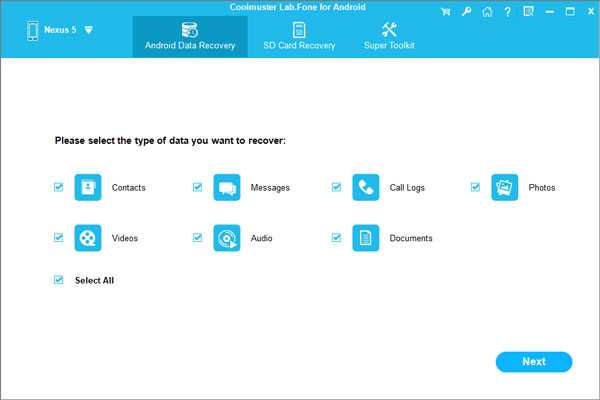
Шаг 2. Просмотрите и выберите потерянные текстовые сообщения.
Теперь вы можете перейти в папку «Сообщения», просмотреть все текстовые разговоры и выбрать тексты, которые вы хотите получить.Пожалуйста, отметьте их. (Удаленные тексты отмечены красным.)
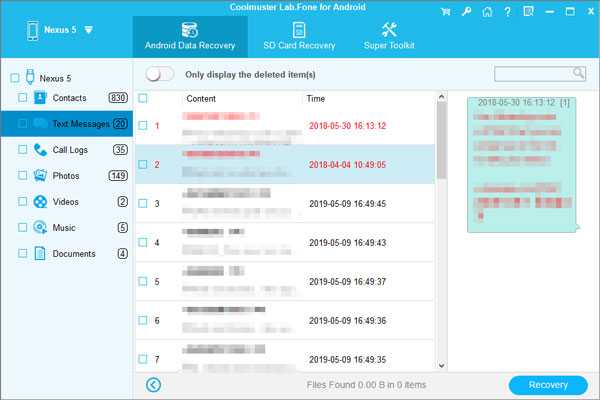
Шаг 3. Начните загрузку удаленных текстов на ПК.
После выбора можно тапнуть по кнопке «Восстановить». Выберите локальную папку для хранения восстановленного SMS. Затем удаленные тексты восстанавливаются на ваш компьютер.
Примечание: Это программное обеспечение используется для восстановления данных в нормальной ситуации. Некоторые люди также хотят восстановить файлы с разбитого экрана Samsung.Вы можете прочитать эту статью: Восстановление данных на Samsung Galaxy с разбитым экраном
Метод 2. Как получить удаленные текстовые сообщения на Samsung из облака
Samsung Cloud и Google Drive предоставляют пользователям облачное хранилище для хранения файлов Samsung, включая текстовые сообщения. Если вы синхронизировали свои SMS-сообщения с облачной учетной записью, вы даже можете получить их обратно без резервного копирования таким образом.
Вот как: (На некоторых устройствах Samsung кнопки могут отличаться.)
- Откройте приложение «Настройки» на телефоне Samsung.
- Узнайте и нажмите «Облако и учетная запись».
- Выберите «Samsung Cloud».
- Выберите «Сообщения».
- Щелкните «Корзина».
- Выберите текстовый разговор, который вам нужен.
- Нажмите «ВОССТАНОВИТЬ СЕЙЧАС», чтобы восстановить удаленные тексты в вашей галактике.
Здесь также есть функция «Корзина» на Google Диске. Можно попробовать восстановить утерянные смс от гугла.Удаленные файлы могут храниться в «Корзине» какое-то время. (Google хранит 30 дней.)
Имейте в виду, что вам необходимо включить синхронизацию сообщений до потери данных.
См. Также:
Как сделать резервную копию Samsung Galaxy в облаке?
Метод 3. Восстановление удаленных сообщений с телефона Samsung без компьютера
В Google Play есть множество сторонних приложений, которые могут помочь восстановить удаленные сообщения с телефона Samsung без использования компьютера.В отличие от первых двух методов, чтобы восстановить удаленные сообщения от Samsung с помощью приложений, вам может потребоваться сделать резервную копию SMS. Однако этими приложениями всегда легко пользоваться. Просто следуйте инструкциям на экране, и пользователи легко поймут приложение.
Вот одни из лучших.
Резервное копирование и восстановление по SMS (рейтинг 4.5 / 5)
Как следует из названия, SMS Backup & Restore - это бесплатное приложение, позволяющее пользователям легко создавать резервные копии и восстанавливать текстовые сообщения. С его помощью вы можете создавать резервные копии текстовых сообщений в формате файла XML, которые можно загружать в Dropbox или Google Drive для безопасного хранения и обмена.
Резервное копирование SMS + (Рейтинг 4.3 / 5)
SMS Backup + предоставляется бесплатно. Вы можете использовать его для автоматического резервного копирования ваших SMS, MMS и журналов вызовов в учетную запись Gmail. Он также позволяет восстанавливать текстовые сообщения и журналы вызовов на свой телефон.
Titanium Backup (рейтинг 4.6 / 5)
Titanium Backup - это приложение для резервного копирования Android для корневого телефона. С его помощью вы можете перемещать приложения / данные приложений с вашего Samsung Galaxy на SD-карту.Однако, если вам нужно сделать резервную копию и восстановить текстовые сообщения, MMS и журналы вызовов, вам нужно заплатить 5,99 доллара за его профессиональную версию.
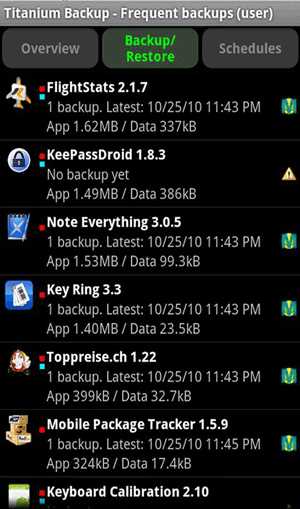
Читайте также:
Руководство по переносу файлов Android на внешний жесткий диск
Лучшие приложения для восстановления данных Samsung в 2019 году
Метод 4. Восстановление удаленных текстов на Samsung с операторов связи
Многие операторы связи хранят текстовые сообщения пользователей, журналы вызовов и другие личные данные от 3 до 6 месяцев.Таким образом, вы можете восстановить удаленный текст на Samsung с вашего оператора связи. Однако, как и AT&T, T-mobile, Verizon и другие операторы сотовой связи собирают ваши личные данные в основном в политических целях. Восстановить удаленное SMS-сообщение Samsung таким способом может быть сложно.
Более того, возможно, вам придется заплатить за это. Но вы можете попробовать это, войдя на веб-сайт своего оператора сотовой связи и найдя свои текстовые сообщения Samsung. Вы также можете обратиться за помощью в их службу поддержки.
Extra: как избежать повторной потери данных?
Завершено восстановление данных, не забудьте сделать резервную копию своего Samsung Galaxy, если вы не хотите снова потерять данные. Потеря данных всегда происходит неожиданно. В таком случае у вас может быть некогда делать резервные копии файлов. Поэтому необходимо ежедневно выполнять резервное копирование данных Samsung. Вы можете использовать это профессиональное программное обеспечение - Samsung Messages Backup для резервного копирования файлов Android на компьютер одним щелчком мыши.
Вы можете бесплатно скачать программу и попробовать:
Вот основной интерфейс программы.Вы можете использовать его для резервного копирования и восстановления файлов Android на компьютере интуитивно.
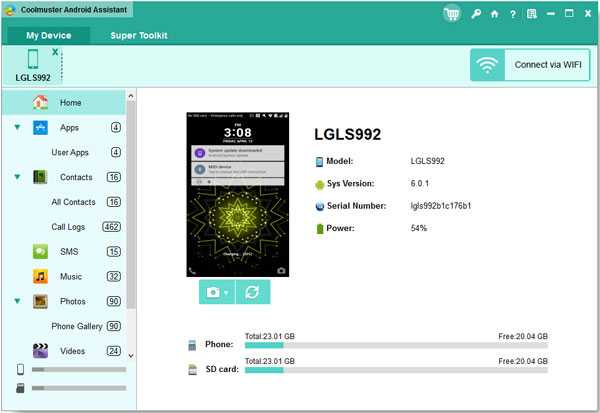
Итог
Выберите один метод, который вам нравится, чтобы получить удаленные тексты Samsung. Имейте в виду, что вот две вещи, которые более важны, чем восстановление данных: в случае потери данных навсегда, вам нужно прекратить использование Samsung Galaxy после случайной потери данных, и вы должны выработать привычку делать резервные копии файлов Samsung на ежедневно после возврата утерянных данных.
Статьи по теме:
Как восстановить потерянные данные на сломанном или мертвом телефоне Android
Как распечатать текстовые сообщения из серии Samsung Galaxy?
Как восстановить удаленные данные с планшета Samsung?
Лучшие способы восстановления удаленных контактов с телефона Android в 2019 году
Диспетчер файлов Samsung - как эффективно управлять файлами Samsung?
.